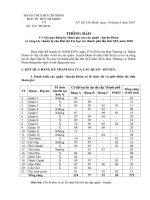Thông báo kết quả học tập của học sinh qua điện thoại -Vận hành
Bạn đang xem bản rút gọn của tài liệu. Xem và tải ngay bản đầy đủ của tài liệu tại đây (341.71 KB, 10 trang )
I Vận hành :
I.1. Chưong trình chính :
Lần đầu tiên chạy chương trình, hộp thoại cấu hình sẽ hiện ra cho người dùng chọn
modem, số tiếng chuông reo và thời gian rỗi tối đa.
Khi bắt đầu chạy, chương trình có giao diện như sau :
Đây là trạng thái của hệ thống đang tắt, nghĩa là mọi cuộc gọi tới sẽ không được trả lời.
Sau khi nhấn nút “Chờ cuộc gọi” thì hệ thống sẽ bắt đầu hoạt động, chờ tín hiệu của cuộc
gọi tới :
Nếu có người gọi tới, hình ảnh minh họa tiếng chuông đang reo của chiếc điện thoại
như sau :
Sau một số tiếng chuông reo được đặt trước thì hệ thống sẽ “nhấc máy” để trả lời
người gọi :
Sau khi người gọi kết thúc cuộc gọi, hệ thống sẽ trở lại trạng thái 2, tức là chờ đợi
cuộc gọi khác.
Khi hệ thống đang hoạt động, bất kỳ lúc nào người sử dụng nhấn nút “Dừng” thì hệ
thống sẽ ngắt kết nối (nếu có) và ngừng hoạt động ngay. Tóm lại, hệ thống sẽ ở một trong
4 trạng thái trên.
Ngoài ra, người dùng có thể mở chương trình cập nhật dữ liệu và thu tiếng nói thông
qua menu “Cập nhật dữ liệu” :
I.2. Chưong trình cập nhật dữ liệu :
Chương trình chia làm 8 phần cập nhật sẽ được chọn thông qua menu :
Phần “Học sinh” sẽ cho phép thêm, sửa, xóa các học sinh thuộc lớp và năm học hiện
tại được chọn :
Trong phần này, nút “Chuyển lớp” cho phép chuyển một học sinh từ lớp hiện tại sang
lớp khác. Nút “Học sinh cũ” cho phép lấy lại tất cả các học sinh thuộc một lớp ở năm học
trước. Đây chính là thời điểm bắt đầu năm học mới nên cần cho các học sinh lên lớp sang
năm học mới.
Bảy phần cập nhật còn lại sẽ có giao diện tương tự như nhau :
Ở bất kỳ phần nào, người dùng có thể tìm tới một học sinh nào đó thông qua mã số của
học sinh. Ngoài ra, ở các mục như : năm học, lớp, lý do nghỉ học, lý do vi phạm nội quy,
môn học, loại kiểm tra, người dùng có thể nhấn vào nút bên cạnh để thêm, sửa hoặc xóa
tùy thích